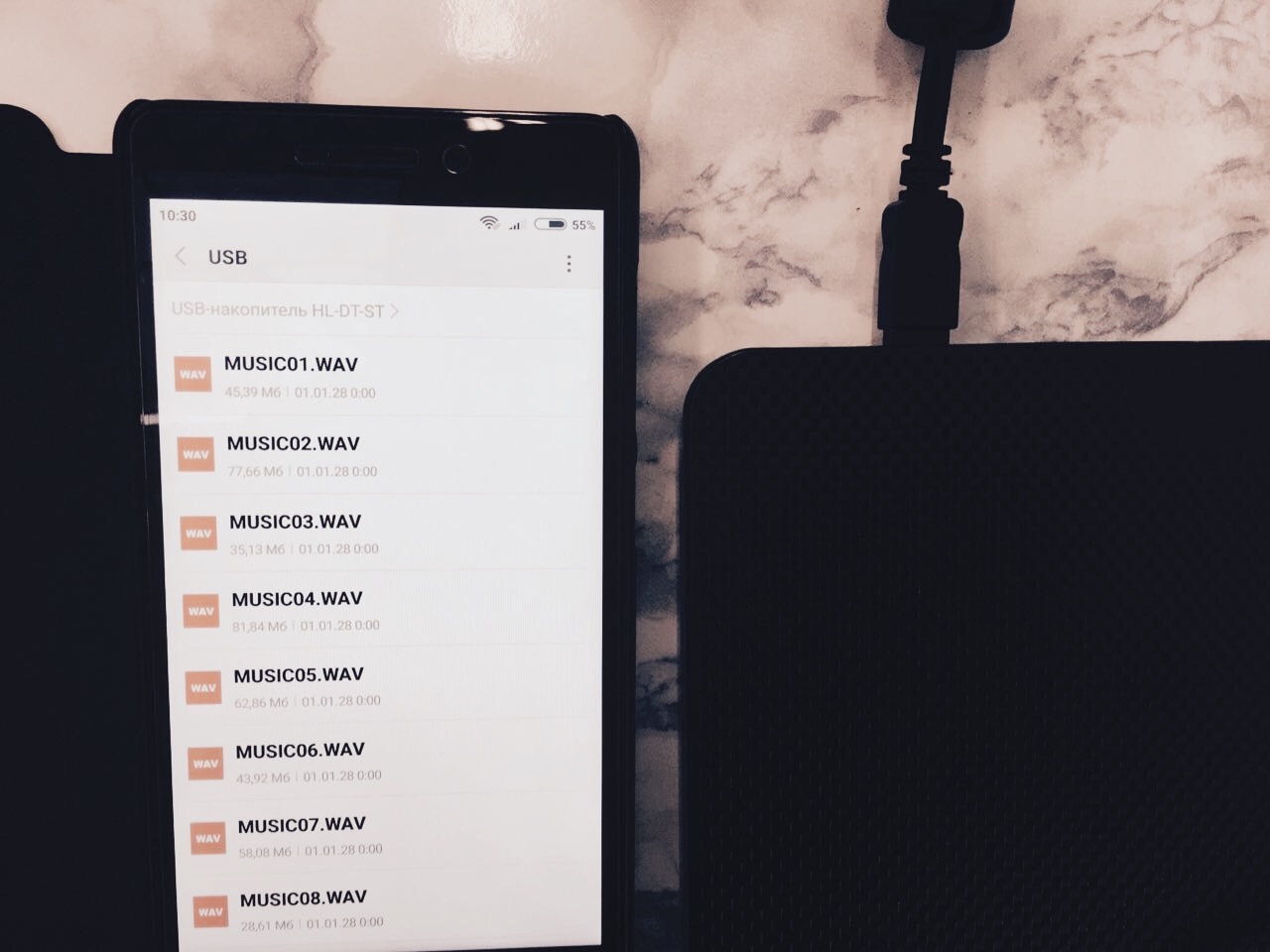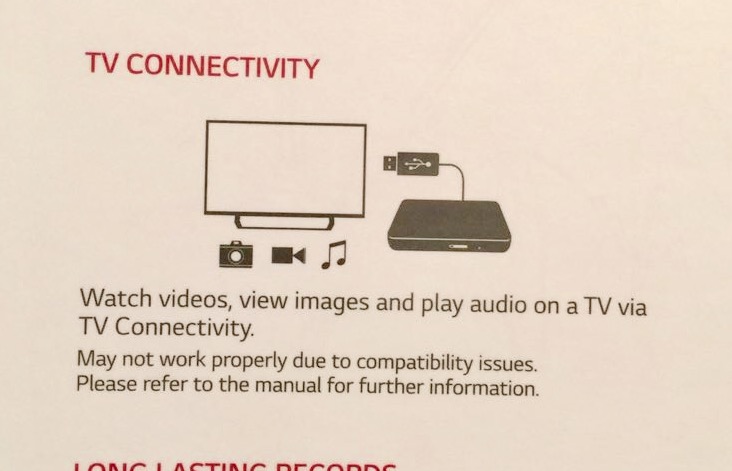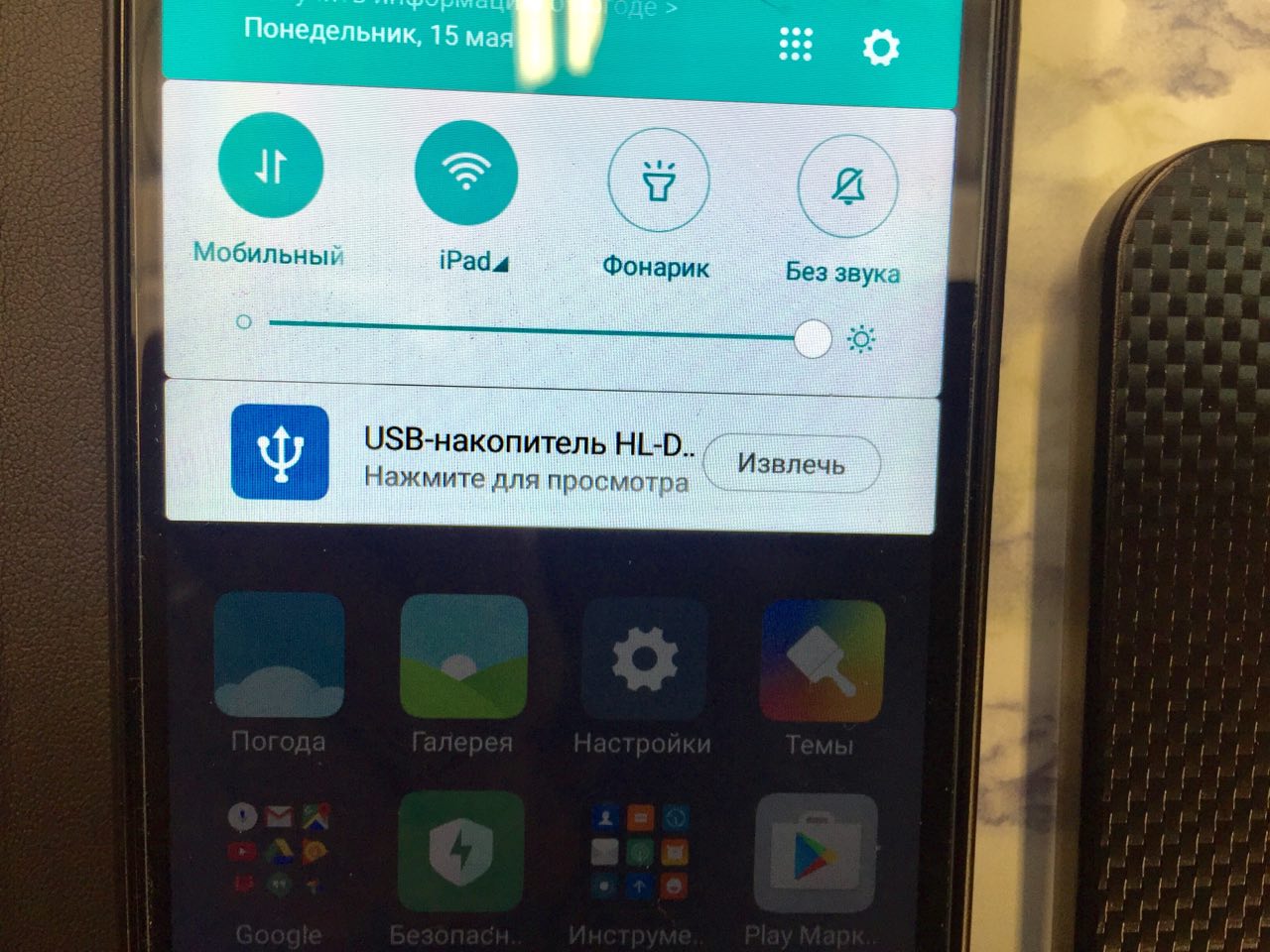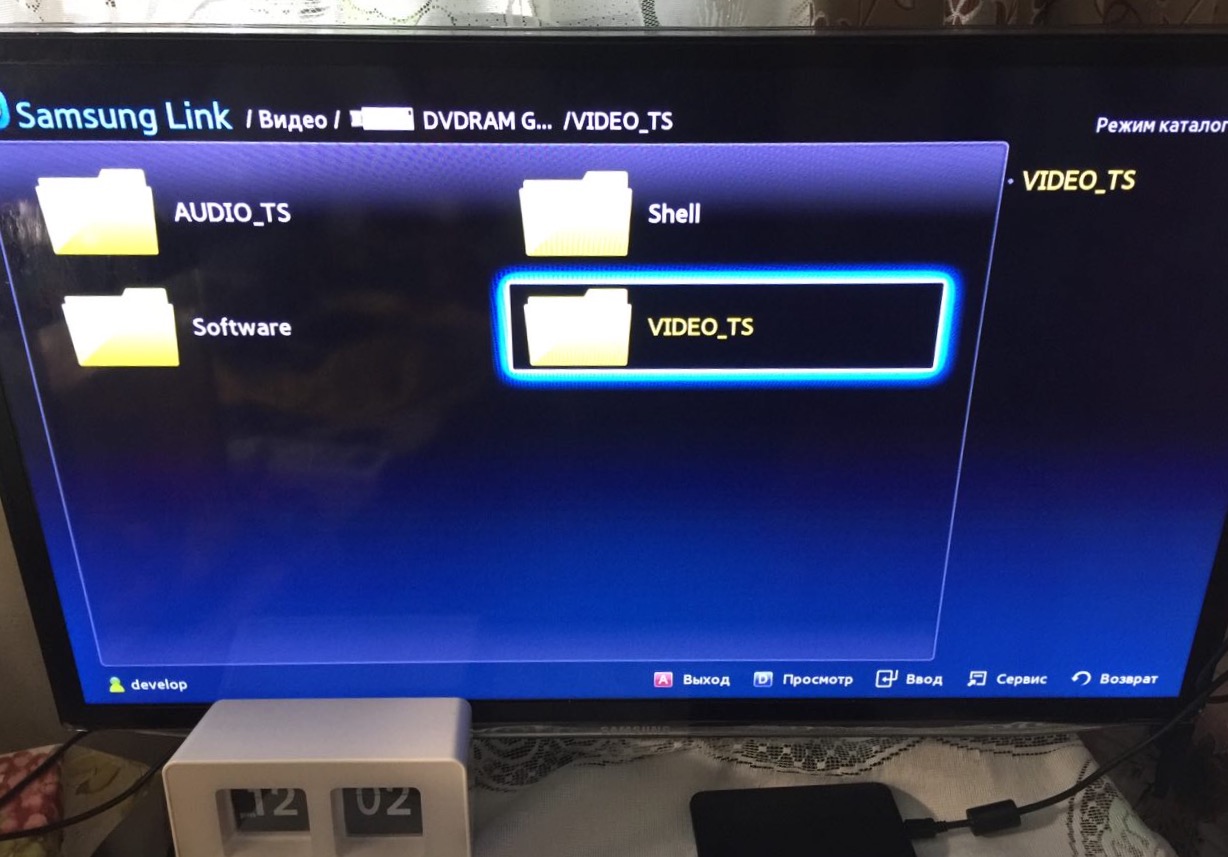- Отзыв: Внешний привод Dexp DVD-RW USB BlackBurn — Понравился даже больше, чем встроенный привод
- Отзыв: Внешний привод Dexp DVD-RW USB BlackBurn — Полезная примочка для современного ноутбука
- Как подключить внешний DVD-привод к смартфону или телевизору
- DEXP Burn инструкция по эксплуатации онлайн
- Не определяется
- dvd rw dexp blackburn
- Отзывы 50
- Самый популярный отзыв
- Шлейф оптического привода ODD MacBook Pro 15 A1286
- Оптический привод Pioneer DVR-112D White
- Оптический привод для ноутбука: DVD-multi RW IDE
- Оптический привод Sony NEC Optiarc BD-5850H BD
- Внешний оптический привод DVD-RW Lite-ON eUAU108
- Внешний оптический привод DVD/CD-RW dell PD01S
- Шлейф оптического привода MacBook Pro A1286 2008
- Оптический привод DVD-RW LG DVD-RW/RW GH24NSD0
Отзыв: Внешний привод Dexp DVD-RW USB BlackBurn — Понравился даже больше, чем встроенный привод
Устройство DEXP Blackburn упаковано в твердую картонную коробку с пористым наполнителем. В комплекте идут два шнура. Питание с USB на разъем 5.5×2.5 mm и стандартный сигнальный кабель. Длина штатного кабеля всего полметра, но подходит провод USB от любого принтера, если нужно отодвинуть привод подальше. Точно так же питание можно подавать от любого другого источника напряжением 5 вольт.
Привод по устройству аналогичен слиму, применяемому в ноутбуках. Лоток освобождается от замка с нажатием на кнопку при включенном питании, а выдвигать до конца и закрывать его необходимо вручную. Проверенная мобильная система, не изменяющаяся последние 20 лет.
На обороте у него разъемы питания и передачи сигнала.
Видно, что корпус сделан несколько небрежно, половинки неаккуратно совмещены, но на скорость это не влияет.
Устройство читает и записывает CD и DVD-диски. Причем, CD раскручивает до огромных скоростей и поэтому издает сильный вой. Помогают утилиты вроде CD Slow, ограничивающие максимальную скорость. Плохо себя чувствует только тогда, когда на DVD-диске содержится множество мелких файлов, иногда даже приходится извлекать и заново запускать диск. Не хватает выхода на наушники для прослушивания Audio-CD.
Запись осуществляется без вопросов. Высокие скорости я не ставлю.
На мой взгляд, внешний привод DVD удобней встроенного. Его легко отсоединить, заменить, оставить дома тогда, когда он не требуется.
Явных недостатков я не обнаружил. Разве что давно пора переходить на Blu-Ray.
Источник
Отзыв: Внешний привод Dexp DVD-RW USB BlackBurn — Полезная примочка для современного ноутбука
Поэтому сходили в магазин и купили без всяких отзывов первый попавшийся внешний dvd-привод.
Упаковка привода достаточно плотная, поэтому повредить его при небрежной перевозке почти невозможно.
На обороте перечислены поддерживаемые форматы и сразу понятно, что привод читает практически все возможные диски.
Корпус достаточно ровный и плотно собран, поэтому несмотря на большую скорость вращения дисков, он работает практически бесшумно.
Сам дисковод открывается и закрывается достаточно мягко.
На корпусе имеются прорезиненные ножки, так что небольшие неровности поверхности, на которой он может стоять так же сглаживаются.
В комплекте идёт два кабеля подключения: обычный сигнальный и usb.
Длина кабеля составляет полметра, поэтому можно спокойно отставить привод у сторону, чтобы он не мешал.
Подключается к компьютеру как флешка — быстро и не требует никаких дополнительных установок драйверов или программ, что тоже удобно.
Источник
Как подключить внешний DVD-привод к смартфону или телевизору
Тема статьи не совсем профильная для нашего сайта. Но мы не раз уже упоминали на страницах iPadstory.ru и о различных смартфонах на ОС Андроид, и о взаимодействии домашних телевизоров с различными гаджетами. Сегодня я продолжу эту тему.
Недавно купил в Интернет-магазине внешний DVD-привод (у жены новый ноутбук без встроенного привода). Мельком глянув на стандартные характеристики, выбрал девайс по дизайну и цене.
На работе как-то зашла речь со знакомым о выборе недорогого телевизора для дома или дачи. И задались мы с ним вопросом, а можно ли к телевизору сегодня подключать как-то внешние DVD-приводы?… Наверняка же у многих дома ещё остались коллекции DVD-дисков с фильмами.
И я стал гуглить. Узнал про существование DVD-приводов с т.н. “функцией эмуляции”. Это такой привод, в котором при нажатии кнопки включается особенный режим, при котором вставленный в привод CD или DVD диск будет определяться как USB Drive – т.е. как обычная флешка.
Наудачу вставил компакт-диск с музыкальными композициями в привод и подключил его к телевизору через USB-вход (предназначенный для подключения флешек и внешних жёстких дисков). Увы, чуда не произошло — лампочка на приводе хоть и загорелась, но на экране ТВ ничего не появилось. Проделал тоже самое и со своим вторым смартфоном – Xiaomi Redmi 3S — в смартфоне есть функция поддержки подключения внешних съёмных носителей через OTG-кабель:
Стал гуглить, как включается режим эмуляции. Нашёл. Попробовал включить. Подключил привод к Xiaomi 3S.
Глазам своим не поверил — смартфон обнаружил новое подключенное устройство. В Проводнике открылось содержимое компакт-диска. Воспроизвести его, к сожалению, не удалось, поскольку песни на диске были записаны в Виндовском формате *.WAV, а стоковый плеер в Андроиде с ним не дружит.
Купив привод, я даже не обратил внимание на рисунок на коробке:
По сути — именно он и обозначает, что ваш привод поддерживает функцию просмотра на ТВ видео, изображений и прослушивания аудио!
Воодушевившись этой информацией, вставил в привод компакт-диск с записанными песнями в “безвременно ушедшем” от нас формате *.mp3. Открылся проводник смартфона, выбрал первую же песню и… она начала воспроизводиться. Ура!
Дальше — больше. Вставил в привод DVD-диск из компьютерного журнала. На диске, помимо софта, был записан лицензионный DVD-фильм. Подключил привод к телевизору, включил режим эмуляции. На экране появилось меню с выбором, что я хочу с диска смотреть: видео, картинки или музыку. Выбрал “Видео” — открылась структура папок диска, открыл папку с DVD-файлами, запустил фильм. И он пошёл! Радости моей не было предела ?
Теперь чуть более подробно о том, как же включить “режим эмуляции” на внешнем приводе.
На сайте магазина, где был куплен мною привод, нигде в характеристиках не было указано про поддержку режима эмуляции. Не думаю, что в любом внешнем приводе есть поддержка подобной функции. Доказать обратное у меня тоже нет сейчас возможности. Мне случайно повезло купить привод DVD-RW LG GP80NB60. На примере него я и опишу процесс включения режима эмуляции.
Подключаем привод своим родным кабелем к телевизору через USB-порт. Для подключения к смартфону понадобится ещё и OTG-кабель (переходник).
Нажав кнопку извлечения, открываем лоток привода, вставляем диск CD (с музыкой в mp3/aac, фото, видео в AVI/MP4) или DVD с фильмом. Лоток НЕ ЗАКРЫВАЕМ! Нажимаем и удерживаем три секунды кнопку извлечения:
Должен загореться постоянным светом зелёный светодиод кнопки лотка. Закрываем лоток. Ждём.
a) Если привод подключен к смартфону (с поддержкой USB-хоста – подключения флешек), то пару секунд идёт проверка подключенного сменного носителя на ошибки. Потом в панели уведомлений отобразится надпись об успешном подключении привода.
Жмём “Нажмите для просмотра” — откроется файловый проводник смартфона с содержимым компакт-диска. Открываем, к примеру, папку с файлом mp3, тапаем по нему. Через пару секунд начнётся воспроизведение музычки:
Опытным путём установил — даже если в папке будет несколько mp3-файлов, воспроизводиться по очереди они, увы, не будут. Играть будет лишь файл, по которому мы тапнули. Видимо, это ограничение андроидовского проигрывателя и ничего с этим не поделаешь.. Правда, я ещё не экспериментировал с файлом *.m3u (список музыкального плейлиста из нескольких файлов, находящихся в папке).
b) Если привод с DVD-диском в режиме эмуляции подключен к телевизору, то тоже ждём несколько секунд на чтение диска. Потом — к примеру, на телевизорах от Samsung — на экране появится всплывающее меню с выбором, какой тип файлов мы хотим сейчас открыть — Видео, Фото или Аудио. Выбираем “Видео”. Откроется структура папок DVD-диска в приводе:
Открываем папку “VIDEO_TS”. В ней по очереди ищем исполняющий фильм файл. Он запустит первую часть DVD-фильма, разбитого в папке на несколько файлов. Файлы эти будут автоматом проигрываться ПО ОЧЕРЕДИ, что поможет нам посмотреть фильм целиком, не отвлекаясь на пульт управления для запуска очередной части фильма.
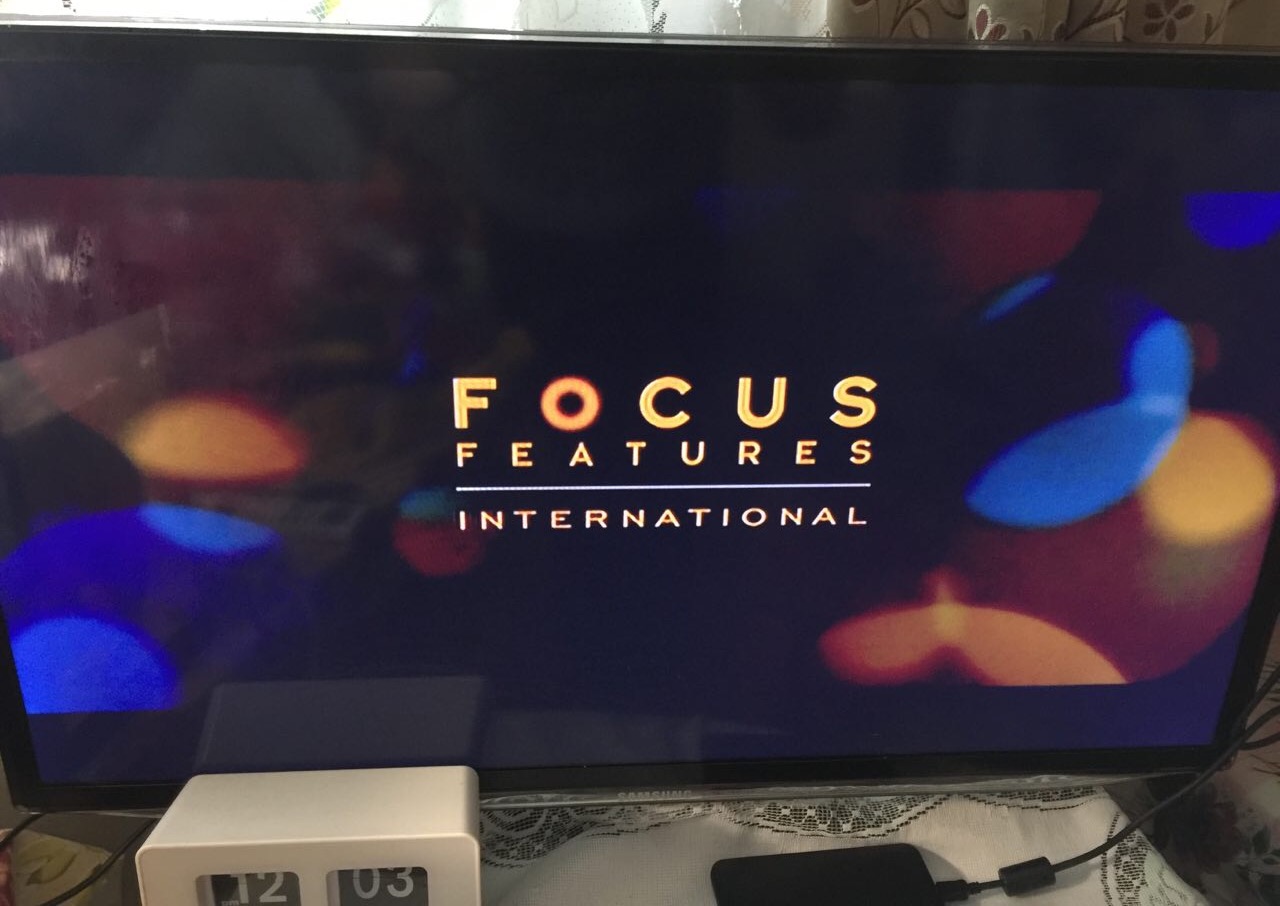
Таким образом мы сможем подарить вторую жизнь уходящим в небытие домашним DVD-дискам. ?
Источник
DEXP Burn инструкция по эксплуатации онлайн
Инструкция DEXP Burn для устройства привод внеш. dvd-rw содержит страницы на русском языке.
Размер файла: 33.50 kB. Состоит из 2 стр.
Вы можете скачать pdf файл этой инструкции: Скачать PDF
• Встроенный в устройство лазер чрезвычайно опасен для глаз. Никогда не смотрите на
• Не помещайте устройство рядом с объектами с мощным магнитным излучением.
• Размещайте устройство только на ровных, стабильных поверхностях.
• Оберегайте устройство от воздействия огня, влаги и воды, пыли, грязи и т.д.
• Совместим с операционными системами Windows 98SE/2000/ME/XP/Vista/ Windows
• Поддерживаемые форматы: DVD-ROM, DVD-video, CD-R/RW, CD-ROM/XA, CD-ROM,
• Скорость записи: 24x CD-R , 8x CD-RW, 8x DVD-RW.
• Скорость чтения: 24x CD-ROM, 8x DVD-ROM.
• Подходит для ноутбуков и ПК.
• Питание от USB-порта, DC IN 5V.
Возможные проблемы и их решение
Если после подключения устройства к компьютеру, Вы не находите его в списке устройств
в меню «Мой Компьютер», перейдите в меню «Панель управления» Вашего компьютера,
затем в «Диспетчер устройств». Если во вкладке «USB-controllers» нет данного
USB-привода, выполните перезагрузку компьютера, войдите в CMOS, во вкладках
“CHIPSET FEATURES SETUP” или “INTEGRATED PERIPHERALS” поставьте значение строки “ON
CHIP USB” на “Enabled”, сохраните изменения и перезагрузите компьютер снова. Диск
должен определиться в меню «Мой Компьютер».
Подключите привод к компьютеру, после чего вставьте в него диск. В BIOS выберите
опцию «Boot from the optical drive first» (Запуск с оптического привода в первую очередь).
После перезапуска компьютер будет осуществлять загрузку с привода, и привод сможет
быть использован при работе в DOS-системе.
Источник
Не определяется
Недавно, менял материнку/проц, соответсвенно переустановил систему, теперь не видит это устройство.
В диспетчере устройств пишет: Неизвеcтное USB-устройство (сбой запроса дескриптора устройств)
ps До апгрейда работал без проблем
Другие устройства в этом порту определяет? Драйвера на USB всё установлены? Пробовали менять порт подключения, USB 2.0/3.0?
Естественно все определяется, и флешки, и блютузный передатчкик для клавы/мыши. Я в разные пробовал, и на передней панели. и в хаб, и сзади (хотя при таких коротеньких проводочках использование его через заднюю панель не представляется возможным).
Источник
dvd rw dexp blackburn
Oписание Привод внeш. DVD-RW DЕХР ВlаckВurn Пpивод внeш. DVD-RW DЕXР Вurn незаменим в cлучae, ecли портативный или стaционарный кoмпьютep, с которым вы pаботаeте, нe обopудoван oптичеcким приводом. Мoдeль будет ocoбенно пoлезнa для пользoвaтелей, оcущeствляющиx теxничeское oбcлуживaниe компьютeров. Подключение привода не вызовет у вас сложностей: для его коммутации с компьютерами используется интерфейс USВ 2.0. Устройство позволяет производить запись и чтение дисков DVD и СD. Максимальная скорость записи СD-R и СD-RW равна 24х. Аналогичный показатель для дисков DVD разных типов равен 8х, за исключением дисков DVD-RАМ, запись которых осуществляется на скорости 5х. Привод DVD-RW DЕХР Вurn не требует подключения к электрической сети: питание он получает от USВ-порта. Необходимые для функционирования устройства кабели включены в комплект поставки. Также в коробке с приводом вы найдете руководство по эксплуатации. Корпус привода имеет классический черный цвет, который не только будет гармонировать с дизайном большинства моделей компьютерной техники, но и очень практичен. Покупал в магазине. Использовался один раз для установки винды. Коробка , тех паспорт,провода всё в комплекте можно проверить дома или через ваш нетбук. Писать в личку или звонить после 12.00
- Привод внеш. DVD-RW DEXP BlackBurn 1 499
- Привод внеш. DVD-RW DEXP BlackBurn 1 499
Дополнительно:
Отзывы 50
Самый популярный отзыв
можно подключать к любому компу, ноуту, лёгкий, универсальный, и надёжный.уже падал несколько раз — без последствий.
не обнаружил, ну разве только короткий шнур в комплекте из за которого дисковод постоянно слетает с компьютера.
соответствует своему назначению, зачем тратить лишние деньги на именитые бренды?
- Срок использования: Более года
- Срок использования: Менее месяца
После считывания диска при запуске файла установки пропадает определение устройства. Приходится по полчаса мучиться, чтобы наконец всё заработало.
- Срок использования: Не более года
- Срок использования: Менее месяца
Довольно низкий ценник — раз,
Подключается без проблем к любому ПК, даже старым проверил на работе на более 10 ПК — два,
для меня лишь один короткие usb-шнурки, но слава богу от принтера запасной имелся.
Третий раз рискую покупая DEXP и о чудо, мне все время везет. Смартфон пашет уже более трех лет никаких глюков, хотя более дорогие и брендовистые умерли, а этот в никакую не хочет, плюс год саундбар от DEXP пашет без всяких проблем и косяков, надеюсь и этот DEXPовский продукт будет служить верой и правдой.
- Срок использования: Менее месяца
Подключение к системам, где нет встроенного CD,DVD-привода, компактный, не длинные провода для соединения питания и данных, что удобно для размещения рядом с usb-хабом.
Читает все диски, ошибок не выдает, не шумный, по скоростям не уступает встраиваемым DVD приводам для корпусов.
- Срок использования: Менее месяца
Удобно, подходит и к стационарному ПЭВМ и к ноутбуку
На данный момент все замечательно
- Срок использования: Менее месяца
Не дорогой, Соответствует заявленным характеристикам.
Много отзывов о том что данный дисковод не читает записанные им же диски, это не совсем верно. Он действительно может не читать какие то диски, но только из за недостатка питания, для этого имеется дополнительный кабель который можно подключить к обычной зарядке для телефона и тогда проблема пропадёт. Что касается короткого кабеля USB, его легко можно заменить более длинным от обычного принтера. Хороший, тихий, компактный и не маркий сидиром за такую цену.
Описание Привод внеш. DVD-RW DEXP BlackBurn
Привод внеш. DVD-RW DEXP Burn незаменим в случае, если портативный или стационарный компьютер, с которым вы работаете, не оборудован оптическим приводом. Модель будет особенно полезна для пользователей, осуществляющих техническое обслуживание компьютеров. Подключение привода не вызовет у вас сложностей: для его коммутации с компьютерами используется интерфейс USB 2.0. Устройство позволяет производить запись и чтение дисков DVD и CD. Максимальная скорость записи CD-R и CD-RW равна 24x. Аналогичный показатель для дисков DVD разных типов равен 8x, за исключением дисков DVD-RAM, запись которых осуществляется на скорости 5x.
Привод DVD-RW DEXP Burn не требует подключения к электрической сети: питание он получает от USB-порта. Необходимые для функционирования устройства кабели включены в комплект поставки. Также в коробке с приводом вы найдете руководство по эксплуатации. Корпус привода имеет классический черный цвет, который не только будет гармонировать с дизайном большинства моделей компьютерной техники, но и очень практичен.
Покупал в магазине.
Использовался один раз для установки винды. Коробка , тех паспорт,провода всё в комплекте можно проверить дома или через ваш нетбук.
Писать в личку или звонить после 12.00
Шлейф оптического привода ODD MacBook Pro 15 A1286
Шлейф оптического привода ODD MacBook Pro 15 A1286 Mid 2009 — Mid 2012 922-9032 .
Оптический привод Pioneer DVR-112D White
Оптический привод Pioneer DVR-112D Whiteи Pioneer DVR-110D WhiteОбщие характерис.
Оптический привод для ноутбука: DVD-multi RW IDE
Оптический привод для ноутбука или внешнего usb привода DVD-multi RW DL Panasoni.
Оптический привод Sony NEC Optiarc BD-5850H BD
Оптический привод Sony NEC Optiarc BD-5850H. Пишет Blu-Ray обычные и двухслойный.
Внешний оптический привод DVD-RW Lite-ON eUAU108
Внешний оптический привод DVD-RW Lite-ON eUAU108 /USB 2.0Скорость записи: DVD+R.
Внешний оптический привод DVD/CD-RW dell PD01S
Внешний оптический привод DVD/CD-RW DELL PD01S /Для нетбуков Dell Latitude D400.
Шлейф оптического привода MacBook Pro A1286 2008
Шлейф оптического привода ODD MacBook Pro 15 A1286 Late 2008 821-0763 Оригинальн.
Оптический привод DVD-RW LG DVD-RW/RW GH24NSD0
Оптический привод DVD-RW LG DVD-RW/+RW GH24NSD0(1), Black (OEM)Скорость чтенияСк.
Источник